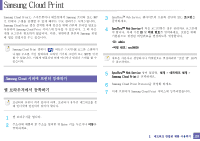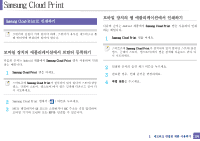Samsung SL-C430W User Manual - Page 133
Samsung Cloud Print
 |
View all Samsung SL-C430W manuals
Add to My Manuals
Save this manual to your list of manuals |
Page 133 highlights
Samsung Cloud Print Samsung Cloud Print Samsung MFP Samsung Cloud Print Samsung Cloud Print Samsung Samsung Cloud Print QR MAC MFP 3 SyncThru™ Web Service 4 SyncThru™ Web Service ID ID: admin sec00000 159 28 Samsung Cloud 5 SyncThru™ Web Service Samsung Cloud Print 6 Samsung Cloud Print Protocol 7 Samsung Cloud Print 1 2 IP Enter 2 133

133
2.
네트워크 연결된 제품 사용하기
Samsung Cloud Print
Samsung Cloud Print는 스마트폰이나 태블릿에서 Samsung 프린터 또는 MFP
로 인쇄나 스캔을 진행할 수 있게 해주는 무료 클라우드 서비스입니다.
Samsung Cloud Print 앱을 설치한 후에 인증을 위해 간단히 모바일 번호를
사용하여 Samsung Cloud Print 서비스에 등록할 수 있습니다. 그 외 다른
계정 로그인은 필요하지 않습니다. 다만, 원한다면 본인의 Samsung 계정
에 앱을 연결시킬 수는 있습니다.
Samsung Cloud Print 앱에서 (
) 버튼을 누르면 QR 코드를 스캔하거
나 MAC 주소를 직접 입력하여 모바일 기기와 프린터 또는 MFP를 연결
할 수 있습니다. 이렇게 연결되면 언제 어디서나 인쇄나 스캔을 할 수
있습니다.
28
Samsung Cloud 서버에 프린터 등록하기
웹 브라우저에서 등록하기
프린터의 전원이 켜져 있어야 하며, 프린터가 유무선 네트워크를 통
해 인터넷에 연결되어 있어야 합니다.
1
웹 브라우저를 엽니다.
2
주소란에 제품의 IP 주소를 입력한 뒤 Enter 키를 누르거나
이동
을
클릭하세요.
3
SyncThru™ Web Service 웹사이트의 오른쪽 상단에 있는
로그인
을
클릭하세요.
4
SyncThru™ Web Service
에 처음 로그인하는 경우 관리자로 로그인해
야 합니다. 아래 기본
ID
및
비밀 번호
를 입력하세요. 보안을 위해
기본값으로 설정된 비밀번호를 변경하도록 권장합니다.
•
ID: admin
•
비밀 번호: sec00000
새로운 사용자를 생성하거나 비밀번호를 변경하려면 "보안 탭" 159쪽
을 참조하세요.
5
SyncThru™ Web Service
창이 열리면,
설정
>
네트워크 설정
>
Samsung Cloud Print
를 선택하세요.
6
Samsung Cloud Print Protocol를 활성화 하세요.
7
이제 프린터가 Samsung Cloud Print 서비스에 등록되었습니다.